Teksta faila ar dziesmas vārdu informāciju izveide
Varat izveidot teksta failu ar dziesmas vārdu informāciju.
- Atveriet sadaļu “Piezīmjbloks”, izmantojot kādu no turpmākajām procedūrām atkarībā no datora operētājsistēmas.
- Operētājsistēmā Windows 7 vai jaunākā versijā:
noklikšķiniet uz “Sākt” - “All programs” - “Piederumi” - “Piezīmjbloks”. - Operētājsistēmā Windows 8.1 vai Windows 8:
ar peles labo pogu noklikšķiniet uz “sākuma ekrāns” - “Piederumi” - “Piezīmjbloks”. - Windows 10:
izvēlnē “Sākums” atlasiet “Visas programmas” - “Windows piederumi”, tad atveriet “Piezīmjbloks”.
- Operētājsistēmā Windows 7 vai jaunākā versijā:
- Sadaļā “Piezīmjbloks” ierakstiet dziesmu vārdus.
- Atskaņojiet audio failu, lai pārbaudītu laiku (minūtes, sekundes, sekundes simtdaļas), kad katra teksta rindiņa ir jāparāda, un pēc tam ievadiet laika informāciju.
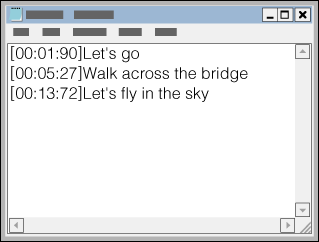
- Teksta rindiņas kreisajā pusē varat ievadīt laika informāciju tālāk norādītajā formātā.
minūtes:sekundes:sekundes simtdaļas
- Ieteicams paredzēt Walkman atskaņotāja ekrānā parādīt ne vairāk par 40 burtu rakstzīmēm (viena baita rakstzīmes).
- Laika informācija jāievada hronoloģiskā secībā.
- Sekunžu un sekunžu simtdaļu atdalīšanai izmantojiet kolu nevis semikolu.

- Sekundes simtdaļas var nerakstīt.

- Teksta rindiņas kreisajā pusē varat ievadīt laika informāciju tālāk norādītajā formātā.
- Kad dziesmas teksts ir ievadīts, saglabājiet to failā.
- Atlasiet “Fails”.
- Atlasiet “Saglabāt kā...”, lai atvērtu ekrānu “Saglabāt kā”.
- Sarakstā “Saglabāt kā tipu:” ekrāna apakšpusē atlasiet “Visi faili”.
- Sarakstā “Kodēšana:” atlasiet “UTF-8”.
- Tekstlodziņā “Faila nosaukums:” ievadiet faila nosaukumu.
- Noklikšķiniet uz “Saglabāt”, lai saglabātu LRC failu.
- Faila nosaukumam jābūt tādam pašam kā audio faila nosaukumam ar paplašinājumu “.lrc”.
- Maksimālais atļautais LRC faila lielums ir 512 KB.
- Ja teksta rindiņa neietilpst ekrānā, tā tiks aplauzta (ne vairāk par 3 rindiņām).
- Rakstzīmes, kas pārsniedz 3 rindiņas, netiks parādītas.
- Rindiņu pārtraukumi CR, CRLF un LF tiek pareizi atpazīti.
- Tukšas teksta rindiņas tiek izlaistas.
- Savienojiet Walkman atskaņotāju ar datoru, izmantojot USB.
- Atveriet mapi “WALKMAN”, izmantojot tālāk aprakstītās darbības, kas atbilst jūsu datoram.
Lai saglabātu failu microSD kartē, atlasiet mapi nevis ar nosaukumu “WALKMAN”, bet gan ar nosaukumu microSD.
-
Operētājsistēmā Windows 7 vai jaunākā versijā:
Atlasiet “Sākt” - “Dators”, un atveriet “WALKMAN”. -
Operētājsistēmā Windows 8:
Atlasiet “Darbvirsma” sadaļā “sākuma ekrāns”, lai atvērtu “Failu pārlūks”. Sarakstā “Dators” atveriet “WALKMAN”. -
Windows 8.1:
Atlasiet “Darbvirsma”, lai atvērtu “Failu pārlūks”. Sarakstā “Šis dators” atveriet “WALKMAN”. -
Windows 10:
Izvēlnē “Sākums” atlasiet “Failu pārlūks” un pēc tam kreisajā ekrānā atlasiet “WALKMAN”.
-
- Sadaļas “WALKMAN” mapē “MUSIC” izveidojiet jaunu mapi un pēc tam velciet gan audio failu, gan LRC failu un nometiet to jaunajā mapē, lai pārsūtītu.
Padoms
- Mac datorā varat izveidot dziesmu vārdu informāciju, lietojot “TextEdit” un citas iespējas. Iestatījumā “Plain text” (Vienkāršs teksts) ievadiet dziesmu vārdus vai laika informāciju, ievērojot iepriekš minētās darbības. Lai saglabātu failu, tā nosaukumam jābūt tādam pašam kā audio faila nosaukumam ar paplašinājumu “.lrc”. Ja pārsūtāt teksta failu uz savu Walkman, atskaņotāju, sadaļas “WALKMAN” mapē “MUSIC” izveidojiet jaunu mapi, tad pārsūtiet abus failus uz jauno mapi.
Paziņojums saistībā ar autortiesībām
Izveidojot LRC failus, izmantojot ar autortiesībām aizsargātus materiālus, kas pieder citām personām, šos LRC failus drīkst izmantot tikai personiskam nolūkam. Lai LRC failus izmantotu citiem nolūkiem, nepieciešama autortiesību īpašnieku atļauja.


